Zoomバーチャル背景について
コロナウイルス流行後、Zoom(ズーム)というWeb会議ツールを利用して、テレワークやオンライン授業が増えつつあり、導入する企業や学校が多いです。
オンラインで会議がどこでもできますが、自宅で会議や授業に参加するので、プライベート空間を隠したいと感じている方も多いのではないでしょうか。
その時、Zoomバーチャル背景を利用すると、自分の居場所を見せずにカメラをオンにして会議に参加できるので、とても便利でおすすめです。
では、Zoomバーチャル背景について説明します。ぜひご参考になれば幸いです。
手軽にZoomバーチャル背景を設定する
Zoomにはバーチャル背景という機能があります。この機能は、見せたくない背景を他の画像や動画に置き換えることで、プライバシーを保護できます。
下記のガイドに従って、Zoomバーチャル背景を設定しましょう。
パソコンの場合
💡ミーティング前にZoomバーチャル背景設定のやり方
- Zoomを開いて、ホームページの右上にある「設定」ボタンをクリックします。
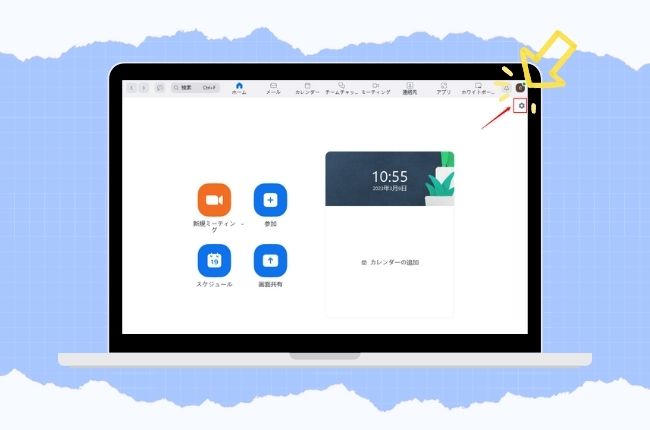
- 「背景とエフェクト」をクリックして、お好きな背景を選択します。
- 自分で撮った写真を使いたい場合は、右側にある「+」をクリックして画像をアップロードして選択できます。
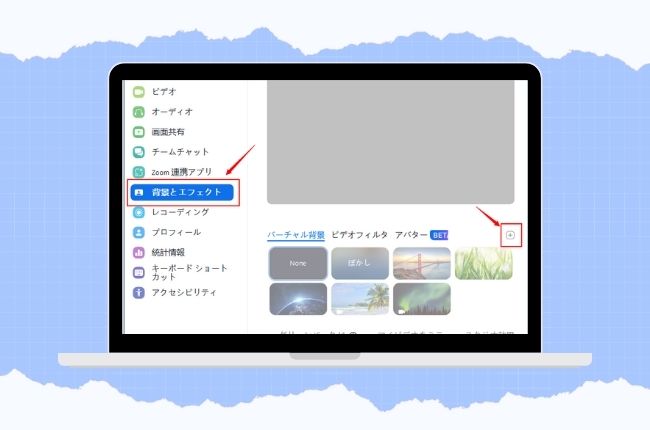
💡ミーティング中にZoomバーチャル背景設定のやり方
- 画面の下にある「ビデオの停止」アイコンの右側をクリックします。
- 「バーチャル背景を選択」を押して、バーチャル画像を選択します。
![zoom 背景 オフィス]()
スマホの場合
- Zoomアプリを開いて、「詳細」をタップします。
- 「バーチャル背景」をタップして、バーチャル画像を選択します。
![zoom 背景 かわいい]()
無料でシンプルなZoomバーチャル背景おすすめ
会議やゼミなどでZoomを使うので、そういったフォーマルな場にふさわしいZoomバーチャル背景の選択に悩む方も多いのではないでしょうか。
そのため、無料でシンプルなZoom背景をまとめましたので、今すぐチェックしましょう。
オフィスZoom背景
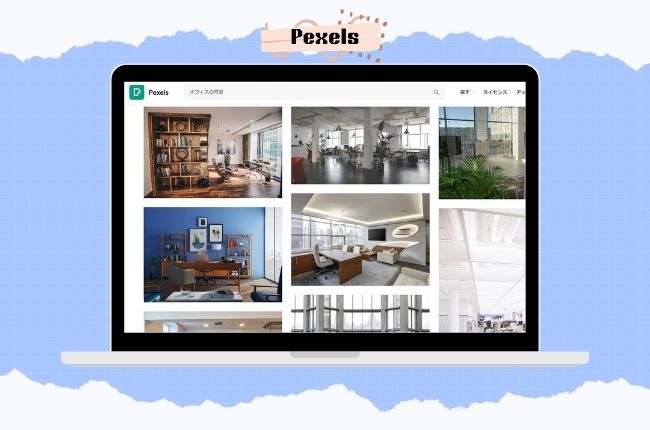
オフィスZoom背景は、学生から社会人まで幅広く活用できます。
会議などのフォーマルな場に最適で、真剣で気配りができるように見えるでしょう。
また、会議中のような雰囲気もあるのでおすすめです。
Pexelsは無料のオフィス背景素材を提供して、毎日高画質のオフィス写真を追加しています。このサイトでお好きなオフィス背景を探すことができますね。
かわいいZoom背景
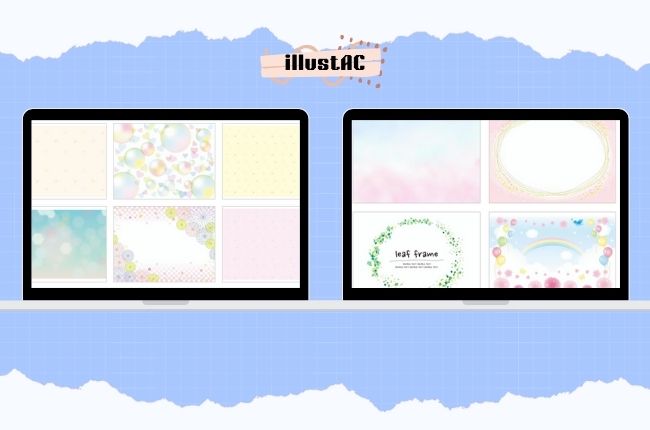
かわいいZoom背景は、飲み会にぴったりです。
花や動物などのイラストは、あなたをよりやさしくておしゃれに見せてくれるでしょう。
もちろん、普段のオンライン授業でかわいい背景を使うことで、より生き生きとした印象になります。
イラストACは、様々なかわいいイラストを無料でダウンロードすることができるサイトで、かわいい背景をお探しの方におすすめです。
白Zoom背景
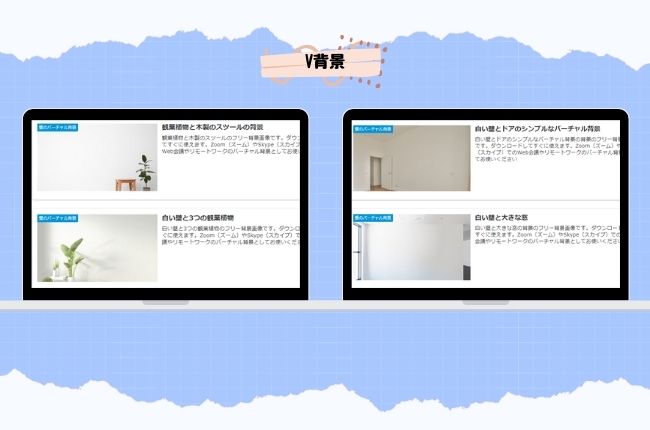
無料でシンプルな背景が欲しいだけならなら、白Zoom背景が最適ですね。
どんな場面にも対応できて、しかも目立ちにくいのがポイントです。
また、白い背景は、すっきりとした印象を与えることができます。
V背景では白っぽい壁やドアなどの白背景をたくさん用意しており、タグ付けで検索することが可能です。白背景をお求めの方はぜひお見逃しなく!
PicWishで効率的なZoomバーチャル背景編集を実現
実際にZoom背景を設定すると、低画質やサイズの不揃いなどの問題が生じることがありますね。
Zoomバーチャル背景をさらに加工したい場合は、PicWishという画像編集ツールが一番おすすめです。PicWishは写真高画質化、トリミング、リサイズなどの実用的な機能を備えており、簡単なステップで画像処理できます。特に、PicWishを使えば、写真の画質を落とさずに初心者でも簡単に必要なアスペクト比で画像をトリミングできます。
下記のステップをフォローして、PicWishでZoomバーチャル背景を編集しましょう。
❤Zoom背景サイズに設定する
- お好きなブラウザを開いて、PicWishの公式ページにアクセスします。
- 「画像をアップロード」をクリックして、バーチャル背景をアップロードします。
![zoom 背景 無料 シンプル]()
- 「リサイズ」をクリックして、背景をご希望のピクセルに変更します。
![zoom バーチャル 背景]()
- 完了しましたら、「ダウンロード」をクリックして保存します。
![zoom 背景 部屋]()
(Zoomバーチャル背景には、1280×720ピクセルと1920×1080ピクセルを使用することが推奨されます。)
❤Zoomバーチャル背景の画質を上げる
- PicWishの公式ページにアクセスします。
- 「画像を選択」ボタンを押して、Zoomバーチャル背景をフォトライブラリからアップロードします。
![zoom 背景 かわいい]()
- 完了しましたら、「画像を保存」ボタンを押して保存します。(高度な編集が必要な場合は、PicWishアプリをダウンロードして利用できます)
![zoom 背景 白]()
まとめ
今、多くの人はZoomを使って大学のゼミや企業のミーティングに参加していますね。
会議中、自宅などのプライベート空間を見せたくないために、Zoomバーチャル背景の設定方法から編集のやり方までいろいろ解説しました。
今すぐ試してみてくださいね!
Zoomに関するコメントや経験を書き込んでください。


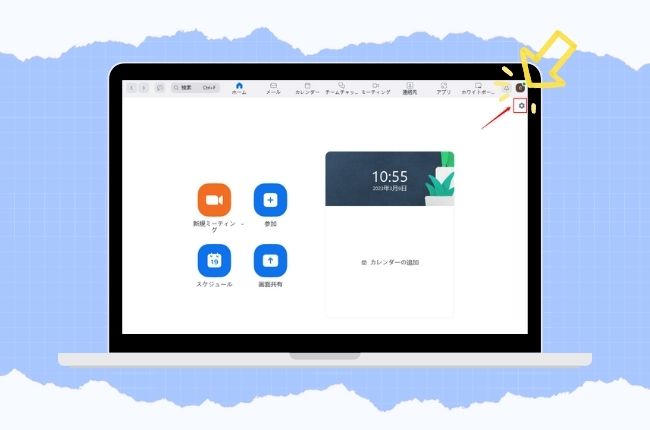
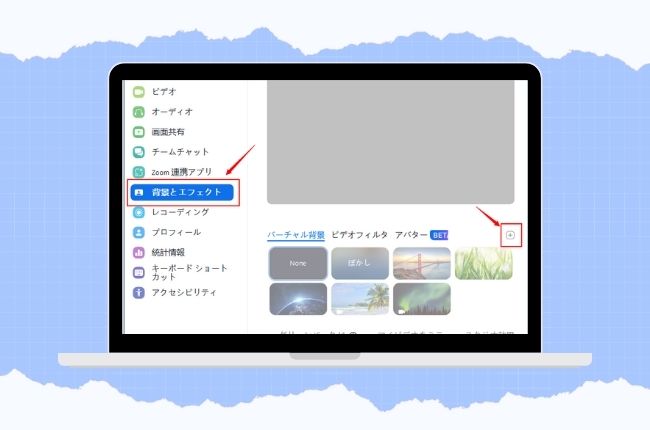
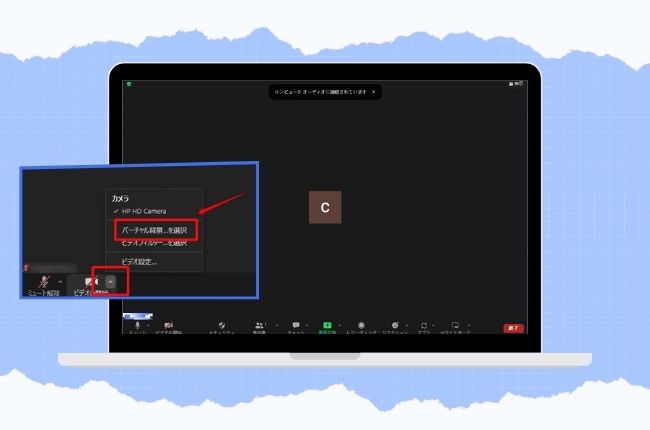
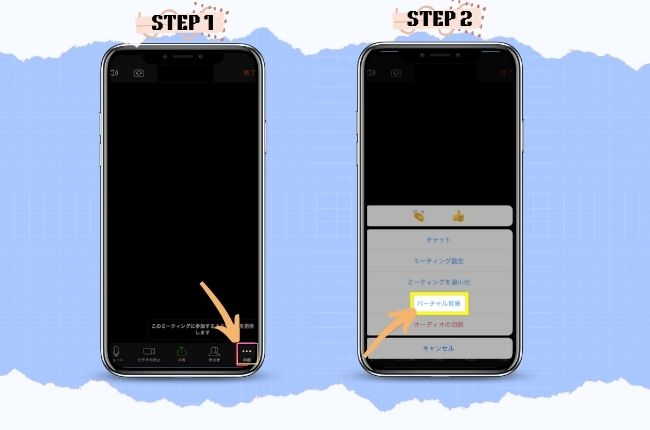
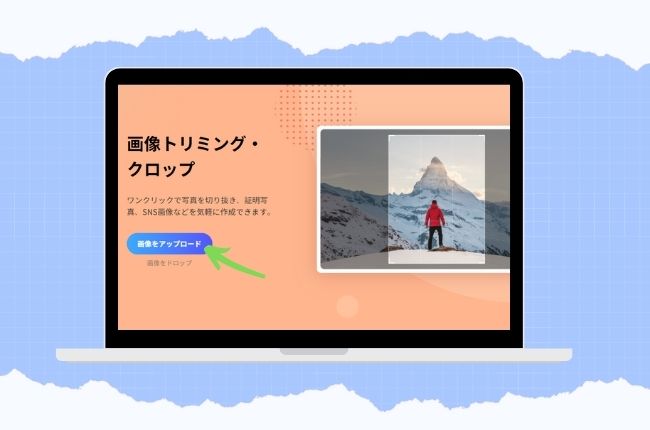
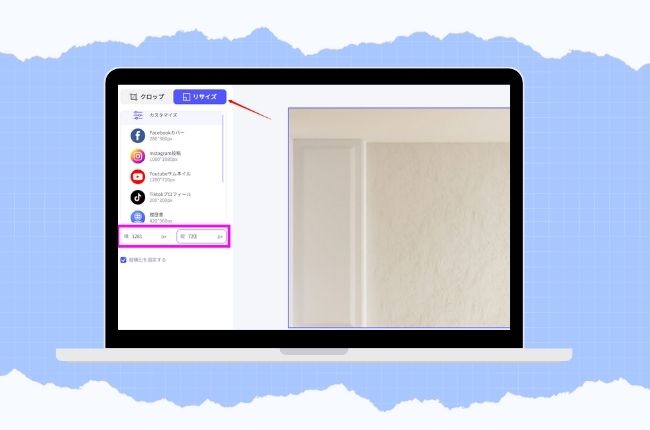
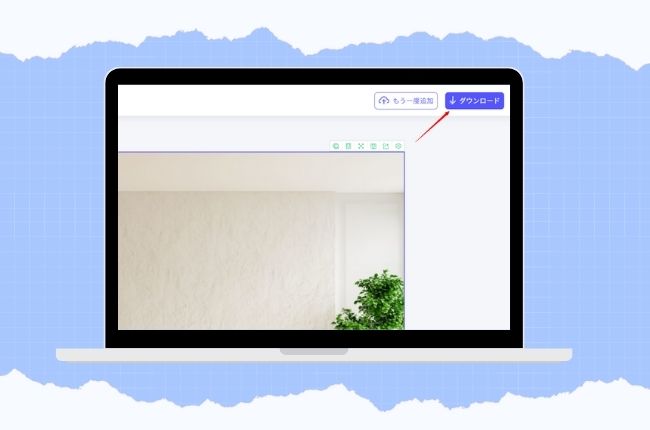
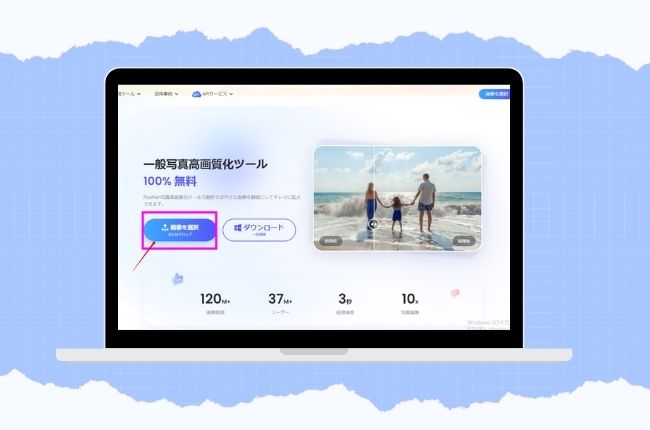
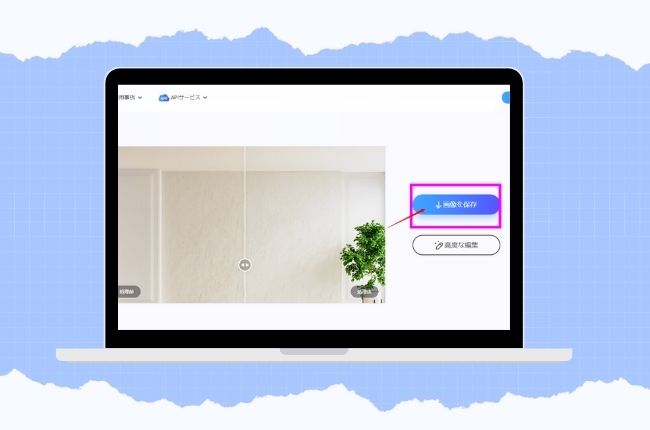




コメントを書く